Руководство администратора системы Система торговли ИНВЕСТОР
advertisement
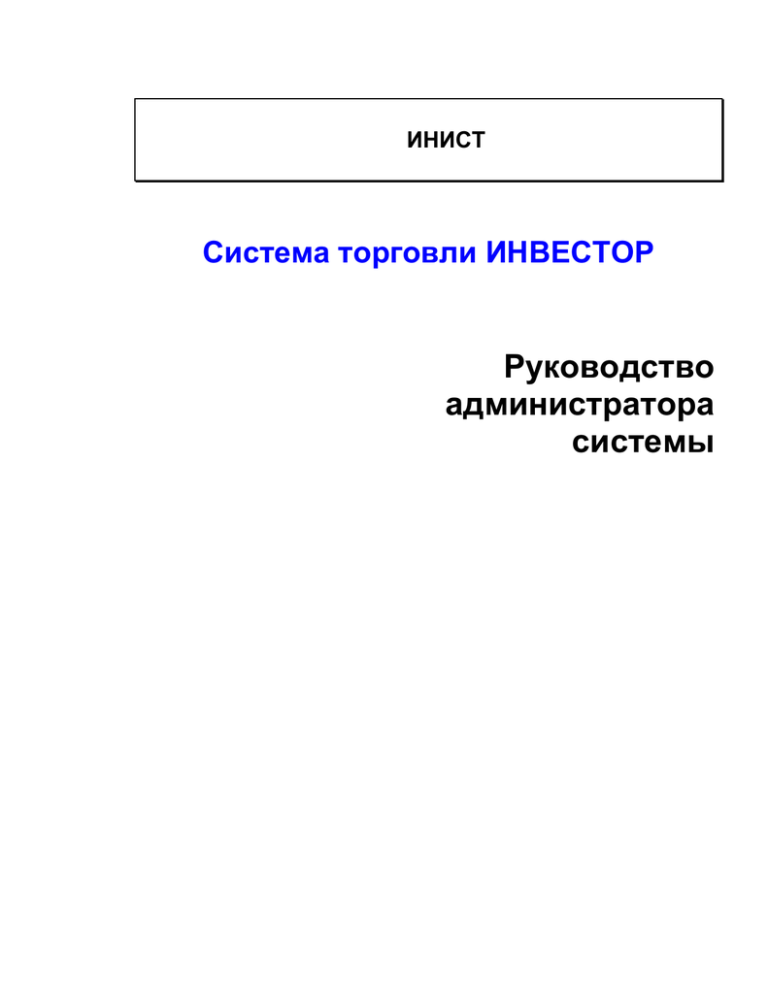
ИНИСТ Система торговли ИНВЕСТОР Руководство администратора системы 1. ОБЩЕЕ ОПИСАНИЕ........................................................................................................................ 3 1.1. 1.2. 1.3. 2. НАЧАЛО РАБОТЫ .................................................................................................................5 2.1. 2.2. 2.3. 3. ЗАПУСК ШЛЮЗА ...................................................................................................................5 ЗАПУСК ПРОГРАММЫ ............................................................................................................5 НАЧАЛО РАБОТЫ ..................................................................................................................6 ОПИСАНИЕ ОКОН И ДИАЛОГОВ .......................................................................................7 3.1. 3.2. 3.3. 3.4. 3.5. 3.6. 3.7. 3.8. 3.9. 3.10. 3.11. 3.12. 3.13. 3.14. 4. ВВЕДЕНИЕ....................................................................................................................................... 3 ТЕХНИЧЕСКИЕ ТРЕБОВАНИЯ ..................................................................................................4 КОПИРАЙТ ...........................................................................................................................4 ОСНОВНОЕ ОКНО ..................................................................................................................7 ОКНО "СПРАВОЧНИК БУМАГ" ........................................................................................................ 8 ДИАЛОГ "ПАРАМЕТРЫ БУМАГИ".................................................................................................... 8 ОКНО "СПРАВОЧНИК ИНВЕСТОРОВ" ............................................................................................ 10 ДИАЛОГ "ОСТАТКИ ИНВЕСТОРОВ".......................................................................................10 ОКНО "СТАВКИ".................................................................................................................12 ОКНО "ЗАЯВКИ" .................................................................................................................12 ОКНО "СДЕЛКИ".................................................................................................................13 ОКНО "ФИНАНСОВЫЕ ИНСТРУМЕНТЫ" ................................................................................14 ОКНО "СООБЩЕНИЯ ИНВЕСТОРОВ" ..................................................................................15 ОКНО "СООБЩЕНИЯ ТОРГОВОЙ СИСТЕМЫ".......................................................................16 ОКНО "ЖУРНАЛ ОПЕРАЦИЙ" ...........................................................................................16 ОКНО "РЕЖИМЫ ТОРГОВ"................................................................................................17 ДИАЛОГ "НАСТРОЙКИ" ...................................................................................................17 РАБОТА С СИCТЕМОЙ .......................................................................................................19 4.1. 4.2. 4.3. 4.4. 4.5. 4.6. 4.7. 4.8. 4.9. 4.10. 4.11. РЕГИСТРАЦИЯ НА СЕРВЕРЕ ММВБ ......................................................................................19 ЗАВЕДЕНИЕ ФИНАНСОВОГО ИНСТРУМЕНТА ..........................................................................19 ЗАВЕДЕНИЕ НОВОГО КЛИЕНТА .............................................................................................19 ДОБАВЛЕНИЕ ИНВЕСТОРА ...................................................................................................20 ОТКРЫТЬ СЧЕТА .................................................................................................................20 УСТАНОВКА КОМИССИИ ДИЛЕРА .........................................................................................20 УСТАНОВКА КОМИССИИ БИРЖИ ..........................................................................................21 ИМПОРТ ОСТАТКОВ ............................................................................................................21 УСТАНОВКА РЕЖИМА ТОРГОВ .............................................................................................21 РАБОТА С АРХИВОМ ........................................................................................................22 ЗАПУСК РЕЗЕРВНОЙ СИСТЕМЫ .........................................................................................23 1. Общее описание 1.1. Введение 0B 4B Торговая сеть ММВБ Система состоит из двух частей: центр системы и участники системы ( инвесторские места ). Кроме того у дилера установлено вспомогательное программное обеспечение - интерфейс для подключения внешних систем. Архитектура системы приведена на следующей диаграмме. Торговый сервер Ср-во описания инф. объектов торговой системы TEExplorer TCP/IP-сеть ММВБ, протокол TSMR TEServer Рабочее место Последовательный интерфейс RS-232 Интерфейс для подключения внешних систем "Инвестор" Внешняя сеть Информационный сервер Центр системы "Инвестор" Локальная сеть дилера, Internet и т.п. Рабочие места инвесторов Участники системы соединены с центром системы посредством on-line ip соединений. Участник системы соединяется перед началом торгов с центром системы, и находясь в постоянном соединении с ним имеет возможность получать постоянно обновляемую биржевую информацию, выставлять заявки, получать информацию о совершенных ими сделках, входящих и текущих остатках. Система не позволяет выставить заявку, превосходящую лимиты инвестора. Для хранения информации на локальном месте используется база данных DBase. Центр системы представляет из себя 32-разрядное приложение, работающее под Windows 95/98 или NT. В компьютере, на котором установлен центр должна быть сетевая карточка и через нее участники системы связываются с центром системы. Центр системы имеет доступ к торговой сети ММВБ через COM-порт, используя программный интерфейс подключения внешних систем к торгово-депозитарным комплексам ММВБ (библиотека MTESRL.DLL). Центр системы выполняет следующие функции: - подключается через COM-порт к торговой сети ММВБ - рассылает инвесторам биржевую информацию - выставляет (снимает) инвесторские заявки в торговой системе ММВБ - передает инвесторам информацию о заключенных сделках - ведет учет остатков по каждому инвестору, с учетом комиссии дилера и биржи Весь обмен информацией с торговой сетью ММВБ происходит через программный интерфейс подключения внешних систем к торгово-депозитарным комплексам ММВБ. Для хранения текущей информации используется база данных Interbase. 1.2. 5B Технические требования Персональная ЭВМ 100% совместимая с IBM PC AT c характеристиками: процессор не ниже Pentium; рабочая частота не ниже 300 МГц; оперативная память не ниже 64 Мб; жесткий диск емкостью не ниже 1 Гб, среднее время доступа не выше 12 мс; видеоадаптер VGA/EGA; монитор 14" цветной; параллельные порты - 1 шт.; последовательные порты - 2 шт.; операционная система Windows9Х или NT; cетевая карта - 1 шт. Примечание: для подключения к шлюзу необходимо 2 нуль-модемных шнура. 1.3. 6B Копирайт (copyright) Авторские права на программный комплекс ИНВЕСТОР принадлежат: ЗАО "ИНИСТ" АДРЕС: Г. МОСКВА, ТЕЛ. (095) 956-36-26 Лицензия на пользование комплексом передается согласно заключаемому лицензионному договору с ЗАО "ИНИСТ". 2. Начало работы 2.1. Запуск шлюза 1B 7B Для запуска шлюзов и соединения с сервером ММВБ необходимо последовательно запустить два пакетных файла, иконки для которых размещаются на рабочем столе Windows. После успешного выполнения программ и получения сообщения 'Ready for client processing' все готово для запуска центрального места системы. 2.2. 8B Запуск программы После запускаа шлюза и соединения с сервером ММВБ, выполняется запуск центрального места системы Инвестор. Запуск можно выполнить одним из трех способов: 1. Осуществить запуск программы двойным щелчком левой кнопки мыши на иконке, расположенной на рабочем столе операционной системы Windows 95/98/NT. 2. Через меню Пуск (Start). Запуск осуществляется переходом по меню в следующей последовательности: Пуск (Start) -> Программы (Programs)-> Investor -> Investor. 3. Перейти в каталог, в котором хранится исполняемый файл программы TradePlus.exe и запустить его, выполнив двойной щелчок левой кнопкой мыши на значке. Независимо от того, каким способом Вы запустили программу, начнется выполнение и будет выдан диалог для входа в систему. После запускаа транспортной станции будет запущена основная программа, и на экране появится рабочее окно, изображенное на рисунке. Рисунок 2.2. Главное окно центрального места системы Инвестор. 2.3. 9B Начало работы После того, как специалисты фирмы ИНИСТ установили систему Инвестор на Ваших компьютерах, для начала работы с программой необходимо запустить шлюз и подключиться к торговому серверу ММВБ. После подключения к серверу выполняется запуск центрального места системы Инвестор и регистрация на сервере. Затем администратор системы должен выполнить следующие действия: Подключиться к торговому серверу ММВБ. Завести/удалить по мере необходимости в справочнике бумаг финансовые инструменты, которые используются в системе. Завести/удалить по мере необходимости в справочнике инвесторов клиентов, работающих через данную систему. Установить в справочнике ставок комиссии дилера от портфеля, если они еще не были добавлены или произошли изменения. Открыть счета клиентам, если это необходимо Импортировать из бэк-офиса файл с остатками клиентов. Установить соответствующий режим . U U U U U U U U U U U U 3. Описание окон и диалогов 3.1. Основное окно 2B 10B Основное окно программы выглядит следующим образом: В стороке "состояния" справа выводится текущий режим, в котором находится центр. Лампочки служат для визуального контроля работы со "шлюзом" и обработки данных. Зеленый индикатор контролирует канал получения информации с торгового сервера. Красный индикатор - подачу заявок на торговый сервер. Когда левая лампочка "горит" зеленым, это означает, что в данный момент идет передача информации по COM--порту со стороны "шлюза". Если "горит" красным, то это означает, что идет обработка полученной информации. Индикатор мигает с частотой, задаваемой в настройках системы (Время обновления). Правый индикатор "горит" красным во время подачи заявок в торговый сервер и во время опроса "живости" канала (с частотой раз в 15 сек.). Строкой выше указаны номера узлов клиентов, находящихся в данный момент на связи. Справа на "панели инструменов" выводится дата просмотра для окон заявок, сделок и журнала операций. U U Здесь можно выполнить следующие действия: Вызывать "дочерние" окна ( заявки, сделки...). Импортировать остатки клиентов. Подключатся/отключатся к торговому серверу ММВБ. Устанавливать режим торгов . Отправлять сообщения инвесторам и разрывать с ними соединение. U U Каждое из этих действий можно выполнить одним из нижеперечисленных способов: Вызвать соответствующий пункт основного меню. Нажать на соответствующую иконку на панели инструментов. Назначение иконки на панели инструментов можно узнать, подведя к ней курсор "мышки". Набрать определенную комбинацию клавиш. Комбинация клавиш, если она предусмотрена, выводится при справа от соответствуещего пункта основного.меню. Назначение иконок на панели инструментов: - подключиться к торговому серверу ("шлюз" должен быть запущен). - экспорт остатов из бэк-офиса - отправить сообщение клиентам. 3.2. 11B Окно "Справочник бумаг" В справочнике бумаг содержится информация о финансовых инструментах, необходимая для импорта остатков и для вычисления параметров сделок. Заявки высталяются только по финансовым инструментам, находящимся в данном списке. Вызов справочнка происходит через пункт меню "Сервис"->"Справочники"->"Бумаги". Окно "Список бумаг" выглядит следующим образом: В этом окне можно добавлять.новые бумаги, удалять старые и менять параметры бумаг. При добавлении либо редактировании параметров бумаги вызывается окно с параметрами бумаги . "Галочка" слева в списке бумаг означает, что данная бумага допущена к торгам, то есть инвестор может выставлять по ней заявки и получать биржевую информацию. U Назначение иконок на панели инструментов: - допуск финансового инструмента к торгам через данную систему - добавить новый финансовый инструмент - изменить параметры финансового инструмента - удалить финансовый инструмент 3.3. 12B Диалог "Параметры бумаги" Диалог просмотра параметров ценной бумаги вызывается из Справочника бумаг при заведении новой или редактировании существующей ценной бумаги. Пример заполнения информации по бумаге приведен ниже: U U При выборе бумаги из списка в поле краткое наименование, автоматически заполняются следующие поля: Код Наименование Номинал Купонный доход Шаг цены Еденица цены Размер лота Погашение Поля, значения котрых проставляются по умолчанию: Комиссия биржи = 0.01. Выпуск = текущей дате В данной версии программы используются следующие параметры: Краткое наименование ( данный параметр должен совпадать с кратким наименованием из файла с биржевой информацией и если произошли изменения, то их обязательно надо внести в справочник ). Код ( должен совпадать с кодом бумаги в файле с остатками ). Номинал ( этот и следующие параметры используется для вычисления параметров сделки ). Еденица цены Размер лота Комиссия биржи 3.4. 13B Окно "Справочник инвесторов" В справочнике инвесторов содержится информация о клиентах, работающих через систему "Инвестор". Справочник можно вызвать через пункт меню "Сервис"->"Справочники"->"Инвесторы". Окно "Список инвесторов" выглядит следующим образом: В этом окне вы можете выполнить следующие действия: добавить, удалить и изменить параметры клиента установить/отменить допуск инвестора к торгам просмотреть остатки инвесторов пересчитать остатки, если возникнет такая необходимость Назначение полей: Допуск - означает, что данный инвестор допущен к торгам, то есть инвестор может подключиться к системе и работать в ней. Код - код инвестора в банке Наименование - наименование инвестора Узел - номер узла в системе "Инвестор". Версия - нимер версии клиентского места Поле КПИ в данной версии не используются. Назначение иконок на панели инструментов: -допуск инвестора к торгам -открыть окно остатов -пересчет остатков -сохраниить изменения -завести нового клиента -редактировать параметры клиента -удалить клиента 3.5. 14B Диалог "Остатки инвесторов" Диалог просмотра остатков клиента вызывается из Справочника инвесторов U и выглядит следующим образом: В левой части окна выводится список инвесторов, торгующих с данного клиентского места. Справа отображены остатки текущего клиента. В этом окне вы можете выполнить следующие действия: добавить, удалить и изменить параметры инвестора открыть счета инвесторам (заявки выставляются только по тем инструментам, для котроых открыты счета) изменить остатки инвесторов установить комиссию дилера и ее тип для данного клиента. Поддерживаются комиссии: фиксированая - "Ф", от портфеля - "П". При добавлении нового инвестора или изменении параметров выбранного появляется следующий диалог: Назаначение полей Код - банковский код инвестора. Имя - наименование инвестора Рынок - сектор рынка, в котором используется данный код инвестора. Если сектор не задан, то инвестор с данным кодом может торговать на всех доступных секторах ранка. Счет - счет, с которого будут выставляться заявки данного инвестора. Если счет не указан, то берется счет из настроек системы для фондового рынка и формируется автоматически для рынка ГКО. При изменении входящего остатка автоматически меняются текущий и прогнозируемый. Внимание: Если вы хотите изменить остатки инвестора и он в это время подключен к системе, то связь с ним будет разорвана! Назначение иконок на панели инструментов: -сохраниить изменения -завести нового инвестора -редактировать параметры инвестора -удалить инвестора -открыть счета инвестора -изменить остатки -удалить счет 3.6. 15B Окно "Ставки" В справочнике ставок содержится информация о ставках комиссии дилера в зависимости от потрфеля инвестора. Справочник можно вызвать через пункт меню "Сервис"->"Справочники">"Ставки". Окно "Ставки" выглядит следующим образом: Здесь вы можете установить шкалу комиссий дилера в зависимости от портфеля инвестора. Назначение иконок на панели инструментов: -сохраниить изменения - добавить ставку - изменить значение ставки - удалить ставку 3.7. 16B Окно "Заявки" Окно заявок содержит список всех заявок инвесторов, работающих через систему "Инвестор". Вызов окна происходит через пункт меню "Показать"->"Заявки". В поле Номер проставлен номер заявки, соответствующий номеру, под которым она зарегистрирована в торговой системе ММВБ. В заголвке окна через дефис выводится установленный фильтр и количество отображаемых заявок с учетом фильтра. В случае просмотра заявок из архива добвляется и дата просмотра. Установить фильтр можно либо нажав на иконку , либо комбинацию клавишь Ctrl+F. Диалог установки фильтров приведен ниже. В левой части окна нужно выбрать устанавливаемые фильтры, а в правой указать их значения. Назначение иконок на панели инструментов: -установка фильтров -проверка состояния активных заявок на исполнение или удаление -просмотр всех заявок по фирме - удалить ставку - добавить заявки исполненные через систему из списка всех заявок по фирме. 3.8. 17B Окно "Сделки" Окно сделок содержит список всех сделок инвесторов, работающих через систему "Инвестор". Вызов окна происходит через пункт меню "Показать"->"Сделки". Содержимое полей, требующих разъяснения: № - порядковый номер сделки. № сделки - номер сделки в торговой системе ММВБ. № заявки - внутренний номер заявки, поступившей от данного клиента. В заголовке окна выводится количество сделок с учетом установленного фильтра. Фильтр устанавливается по коду клиента из выпадающего списка, находящегося на панели инструментов. Назначение иконок на панели инструментов: -просмотр всех сделок по фирме -экспорт всех сделок по фирме в формате торгового терминала ММВБ. 3.9. 18B Окно "Финансовые инструменты" В окне "финансовые инструменты" содержится торговая информация по ценным бумагам. Вызов окна происходит через пункт меню "Показать"->"Финансовые инструменты". Параметры выводимой информации можно настроить, вызвыв диалог настроек, при помощи иконки . Диалог настроек приведен ниже: В закладке "Поля" вы можете изменить список выводимых полей, их порядок и задать ширину колонок. 3.10. 19B Окно "Сообщения инвесторов" В окне сообщений содержатся сообщения принятые от инвесторов или переданные инвесторам. Вызов окна происходит через пункт меню "Показать"->"Сообщения"->"Инвесторов". Если сообщение не просмотрено, то оно выделено жирным шрифтом. Назначение иконок на панели инструментов: - открыть сообщение - ответить на сообщение - отправить сообщение клиентам. 3.11. 20B Окно "Сообщения торговой системы" В окне сообщений содержатся все сообщения принятые из торговой системы. Вызов окна происходит через пункт меню "Показать"->"Сообщения"->"Торговые". Назначение иконок на панели инструментов: - открыть сообщение - переслать сообщение клиентам 3.12. 21B Окно "Журнал операций" В жургнале операций ведется протокол действий и ошибок, возникающих во время работы системы. Вызов окна происходит через пункт меню "Показать"->"Журнал операций". 3.13. 22B Окно "Режимы торгов" В окне "Режмимы торгов" выведен список режимов, к которым система имеет доступ. Это окно носит информативный характер. Вызов окна происходит через пункт меню "Показать"->"Режимы торгов". 3.14. 23B Диалог "Настройки" В окне настроек вы можете задать параметры работы системы. Вызов диалога происходит через пункт меню "Сервис"->"Настройки". В разделе "общие" задется время обновления биржевой информации, котировок, заявок, сделок и прочей информации, получаемой от торгового сервера. Оптимальное время обновления определяется опытным путем для конкретной конфигурации системы. По-умолчанию выставляется время обновления = 10 сек. Торговый счет соответствует клиентскому тоговому счету банка на ММВБ для торговли на фондовом рынке. В разделе пути задаются пути к таблицам базы данных. Путь ко временным файлам определяет директорию, в котором находятся таблицы, полученные с торгового сервера ММВБ. Путь к системным данным определяет директорию, в которой находятся таблицы, критические для работы системы. Список инвесторов, заявок, остатки и т.д. и т.п. Путь к архиву определяет директорию, в которой находятся таблицы с заявками, сделками и жерналом операций за предыдущие дни. В разделе соединение задются параметры соединения к "шлюзу". В закладке "Канал1" задаются номер порта и скорость соединения для канала получения информации от торгового сервера. В закладке "Канал2" задаются номер порта и скорость соединения для канала ввода заявок. Таймаут соединения задается одинаковым по обоим каналам. 4. Работа с сиcтемой 4.1. Регистрация на сервере ММВБ 3B 24B После запуска центрального места следует зарегистрироваться на сервере ММВБ. Для этого можно нажать кнопку Регистрация на панели инструментов Рисунок 2.3. Панель инструментов системы Инвестор или выбрать пункт Регистрация из меню Торги. 4.2. 25B Заведение финансового инструмента Порядок действий при заведении нового финансового инструмента. 1. В справочнке бумаг нажимаем клавишу Insert или иконку , находящуюся на панели инструментов. 2. В появившемся диалоге параметров бумаги из выпадающего списка выбрать необходимый финансовый инструмент и подредактировать параметры, если это необходимо. U U U U Примечание: по всем вновь заводимым бумагам будут автоматически открыты счета клиентам. Удаление бумаги приведет к закрытию счетов. 4.3. 26B Заведение нового клиента Порядок действий при заведении нового клиента. 1. В справочнике инвесторов добавляется строка с параметрами нового клиентского места. 2. Находясь на строке с созданным клиентом открываем диалог просмотра остатков . 3. В появившемся окне слева автоматически добавился новый инвестор. При необходимости можно изменить его параметры. Переходим в правую часть окна и открываем счета для нового инвестора. Закрываем диалог. , находящуюся 4. Допускаем нового клиента к торгам, нажав на клавишу Tab, либо иконку на панели инструментов. 5. Далее запускаем Менеджер ключей при помощи пункта меню "Сервис"->"Ключи" и импортируем открытый ключ клиента. Для этого нажимаем кнопку с надписью "Импорт открытого ключа". В появившемся диалоге указываем путь на открытый U U U U U U ключ клиента и кодовую фразу центрального места. (Предпологается, что ключи для клиентского места созданы). 6. Перезапустить центральное место. Примечание: На клиентском месте надо импортировать открытый ключ банка. После этого клиент может подкючиться и нормально работать. Если клиент подключается в режиме просмотра, т.е. без возможности выставлять заявки, то пункт 2 и 3 выполнять не надо. 4.4. 27B Добавление инвестора Порядок действий при добавлении нового инвестора к существующему клиентскому месту. 1. Открываем справочник инвесторов и ставим курсор на клиентское место, к которому хотим добавить нового инвестора. 2. Открываем диалог просмотра остатков . 3. Находясь в левой части появившегосяя окна нажимаем либо сочетание клавиш Ctrl+Insert, либо иконку . Заполняем необходимые параметры и открываем счета для нового инвестора. Закрываем диалог. , находящуюся 4. Допускаем нового клиента к торгам, нажав на клавишу Tab, либо иконку на панели инструментов. U U U U U 4.5. 28B U Открыть счета Порядок действий при заведении счетов инвестора. 1. Открываем справочник инвесторов и ставим курсор на клиентское место, где необходимо открыть счета. 2. Открываем диалог просмотра остатков . 3. Переходим в правую часть окна и выбираем соответствующий пункт из всплывающего меню, либо нажимаем клавишу Insert или иконку панели инструментов. В появившемся диалоге выбираем бумаги, по которым необходимо открыть счета и нажимаем кнопку "Ок". U U U 4.6. 29B U Установка комиссии дилера Порядок действий при установке комиссии дилера. 1. Открываем справочник инвесторов и ставим курсор на клиентское место, где необходимо установить комиссию. 2. Открываем диалог просмотра остатков . 3. Переходим в правую часть окна и встаем на строку в которой колонка Код средств = SUR. Нажимаем сочетание клавиш Ctrl+Enter или иконку U U U U панели инструментов. В колонке Комиссия дилера простовляем комиссию в %. В колонке Тип - тип комиссии. Поддерживаются комиссии: фиксированая - "Ф", от портфеля - "П". Сохраняем изменения, нажав сочетание клавиш Ctrl+S, либо на иконку . 4.7. 30B Установка комиссии биржи Порядок действий при установке комиссии биржи. 1. В справочнке бумаг встаем на ценную бумагу, для которой необходимо выставить комиссию и нажимаем сочетание клавиш Ctrl+Enter или иконку , находящуюся на панели инструментов. 2. В появившемся диалоге параметров бумаги в поле комиссия биржи проставить значение комиссии в %. Нажать клавишу "Ок" для сохранения информации. U U U 4.8. 31B U Импорт остатков Для импортирования остатков администратору необходимо нажать кнопку Импорт остатков на панели инструментов, выбрать пункт Импорт остатков из меню Торги или нажать комбинацию клавиш Ctrl+I на клавиатуре. На экране появится стандартный диалог открытия файла, в котором администратор системы должен выбрать файл с лимитами клиентов. В системе Инвестор существует также возможность ручного ввода остатков для каждого клиента. Этот режим подробно рассматривается в следующем разделе. 4.9. 32B Установка режима торгов Данное действие является заключительным при запуске системы. После перевода системы Инвестор в режим Торги, клиенты системы могут получать необходимую биржевую информацию, а также выставлять заявки и получать данные о сделках. Чтобы перевести систему в этот режим необходимо выбрать пункт Установка режима меню Торги, и в появившемся окне установить отметку в пункте Торги, после чего нажать кнопку ОК. Перевод системы в режим Торги возможен только после успешной регистрации на торговом сервере ММВБ. Назначения режимов: Холостой - Устанавливается автоматически при первом запуске программы. В этом режиме какиелибо действия инвесторов запрещены. Необходим для выполнения предторговых операций: импорта остатков, подключения к торговому серверу, изменения параметров бумаги, комиссии дилера. Просмотр - Устанавливается за несколько минут до начала торгов. Необходим, для получения инвестором необходимой для торгов информации: параметры торгуемых бумаг, список клиентов, остатки по счетам. Торги - Кроме возможностей предыдущего режима (Просмотр), в этом режиме инвесторы могут выставлять заявки и получать биржевую информацию и сделки. Устанавливается только после регистрации на торговом сервере ММВБ. Завершение - Ничем не отличается от режима "Торги". Служит для информацинных целей. Окончено - При установке этого режима инвесторам рассылается дополнительная биржевая информация. В остальном соответствует режиму "Холостой". 4.10. 33B Работа с архивом Если необходимо просмотреть заявки и сделки за предыдущие дни, то надо выставить соответствующую дату просмотра. Для этого выберите пункт меню основного окна "Сервис"->"Архив">"Дата просмотра" или нажмите клавишу "F2". После выбора даты нажмите "Enter". Теперь в окнах заявок и сделок будет выведена информация за установленную дату просмотра. Для удаления информации за предыдущие дни необходимо вызвать диалог из пункта меню основного окна "Сервис"->"Архив"->"Удалить данные". Здесь установите даты, за которые необходимо удалить информацию. 4.11. 34B Запуск резервной системы Порядок запуска резервной системы "Инвестор". 1. IP - адрес у основного и резервного компьютера должен совпадать. 2. Перекинуть нуль-модемные шнуры, если это необходимо. 3. Импортировать остатки клиентов из бэк-оффиса. (При желании можно после импорта или ввода остатков на основной машине сделать копию всех файлов из каталога DATA\SYSTEM и затем их переписать на резервную машину. Этот вариант лучше тем, что не надо вести паралельно базу на двух компах). 4. Сделать экспорт ключа HKEY_CURRENT_USER\Software\Inist\Transfer Messages с основного компьютера и импортировать на резервном. (этот пункт можно не выполнять, если с момента последнего экспорта/импорта не было заведено новых клиентских мест). 5. Подключиться к торговой системе и из окна 'Заявки' нажать на кнопочку "прием заявок из торговой системы". 6. Завершить сеанс работы с торговой системой и восстановить его. При этом обработаются сделки по принятым заявкам. Пункт 3 рекомендуется делать каждый день после импорта остатков или их заведения. Пункт 4 рекомендуется выполнять после заведения нового клиента или измениия номера узла клиента. При выполнении данных рекомдаций при переходе на резервный центр пункты 3 и 4 выполнять не надо. Н Настройки системы ....................................17 О Окно заявок................................................13 Окно котировок..........................................14 Окно сделок ...............................................14 Окно сообщений ........................................16 Основное окно .............................................7 Остатки инвесторов....................................11 П Параметры бумаги............................................8 Р Работа с архивом........................................22 С Справочник бумаг ............................................8 Справочник инвесторов .................................10 справочнике бумаг ...........................................8 Ставки........................................................12 Т Технические требования ..............................3

